刷到一篇競技玩家的英偉達控制面板設置的文章,相信許多盒友電腦到手可能沒有針對自己遊玩的遊戲類型專門優化設置過顯卡。競技玩家都有設置教程了,我們單機玩家怎麼能落下,話不多說,馬上開始。
英偉達控制面板可以在 NVIDIA App 的系統設置下的“我的裝備”裏打開。
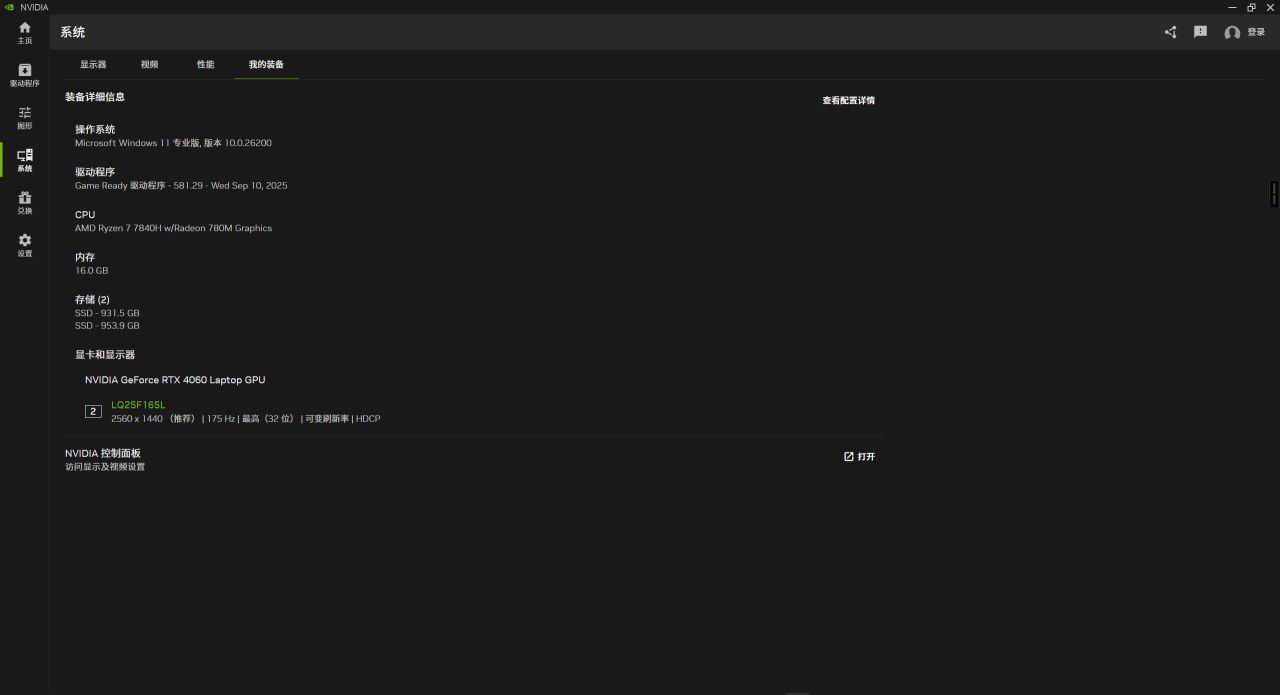
或者在桌面右鍵,“顯示更多選項”下打開。
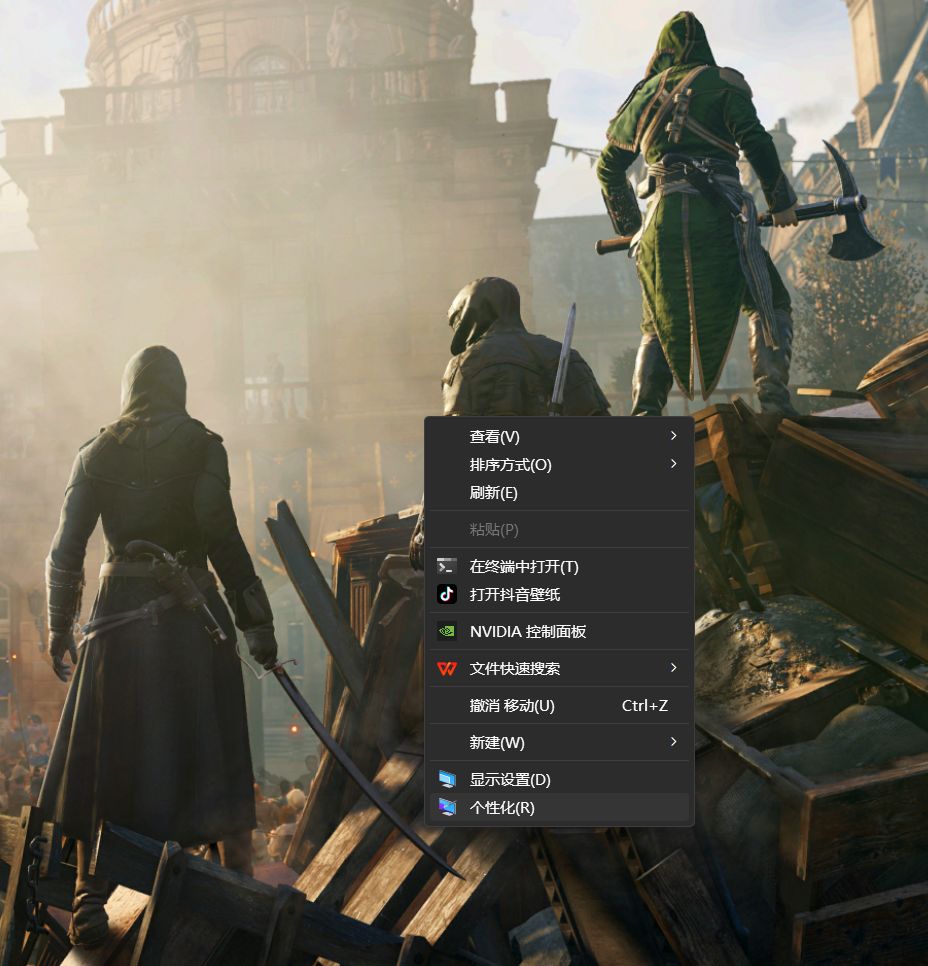
壁紙是刺客信條:大革命
首先,我們要打開“使用‘高級3D圖像’設置”,才能開始最重要的“3D設置”。
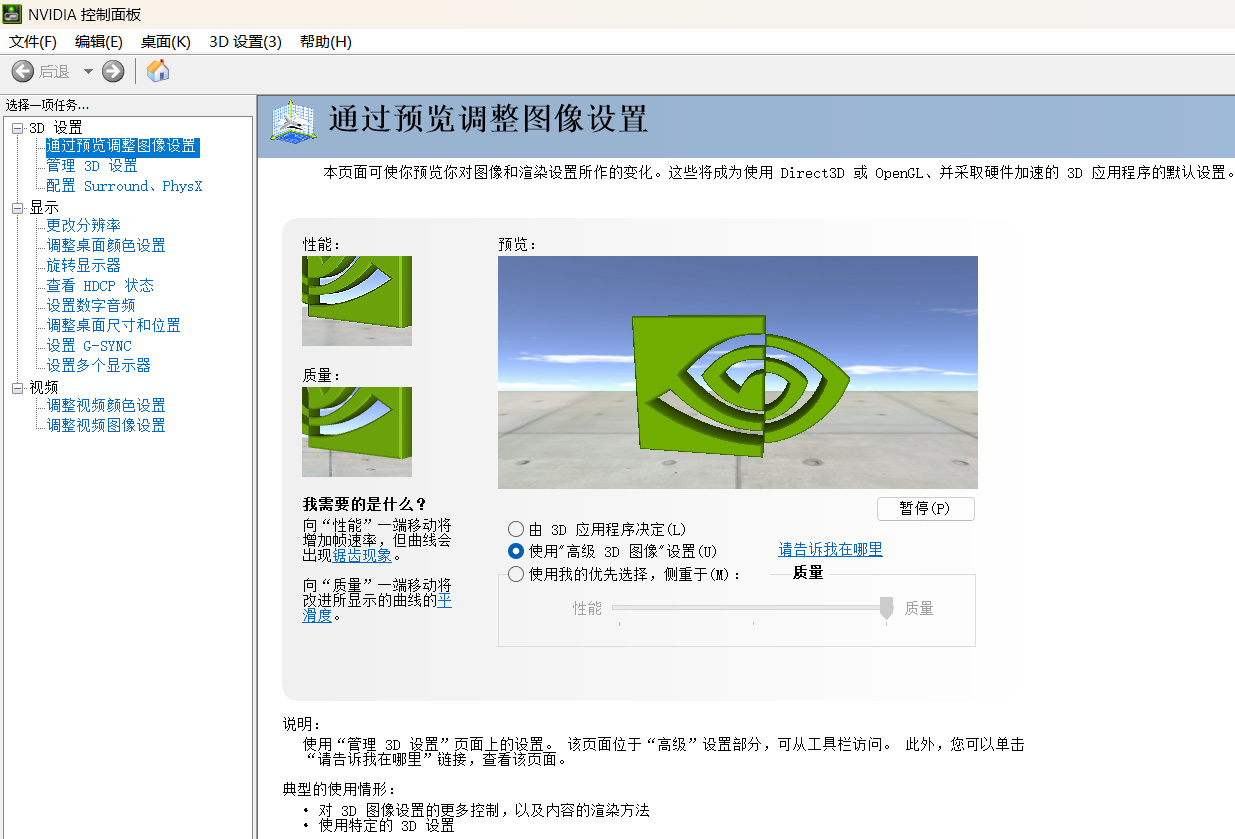
重要的來了,按照下面兩圖完成3D設置,重要的會做解釋。
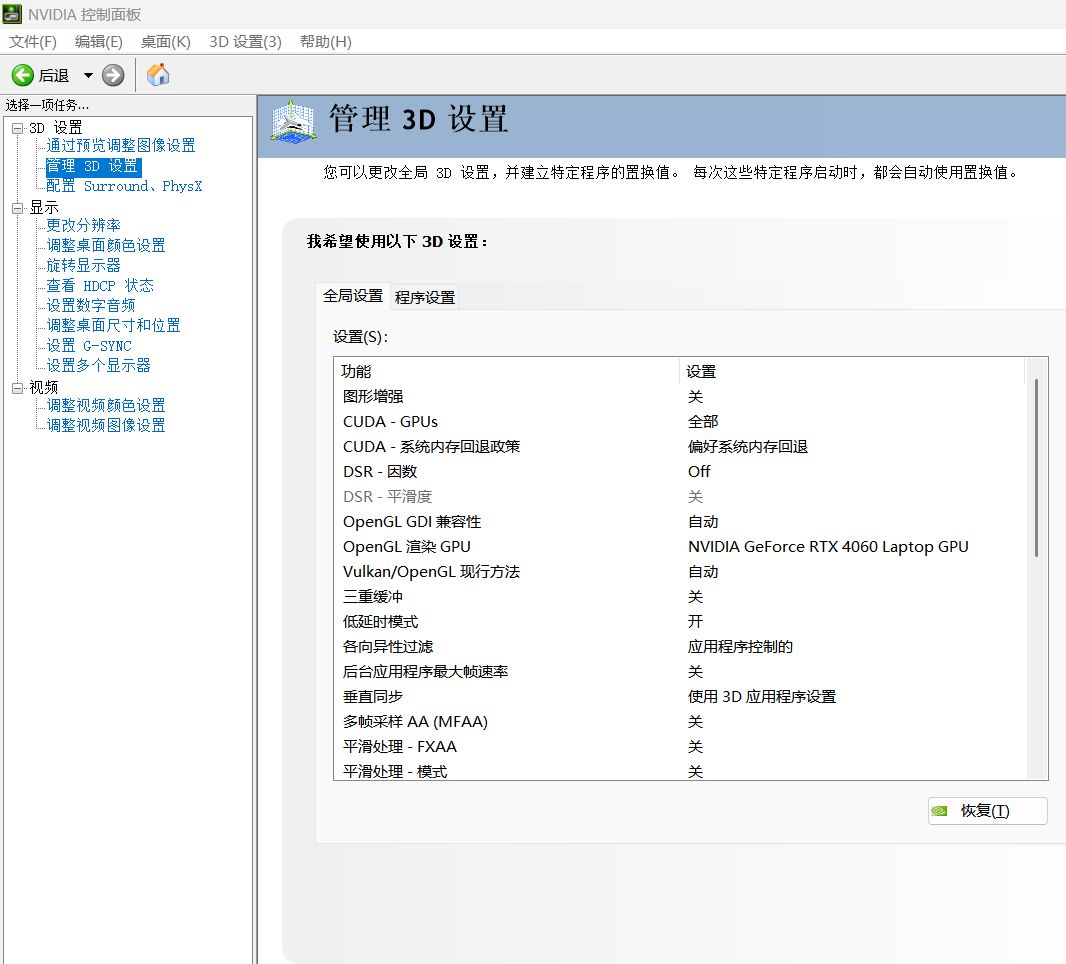
上圖
1.圖形增強,DSR 因數:前者增加銳化,後者是超分辨率。兩個都可以在遊戲裏開啓,遊戲內部專項優化強於英偉達普遍優化,並且英偉達開啓會增加一定的延遲,所以關閉。
2.系統內存回退政策:調用系統內存保證遊戲流暢運行。絕大部分盒友應該都是6-8GB顯存,在運行部分遊戲時會因爲顯存不夠導致爆顯存,畫面表現會突然拉胯,這時候調用一部分內存來幫助運行遊戲就能更加流暢。顯存超過12GB或者沒有爆顯存情況的遊戲可以不開。
3.三重緩衝:帶來延遲,關閉。
4.低延遲模式:超高狀態下會掉幀,幀生成時間不均勻,開啓即可。
5.各項異性過濾:解決傾斜視角下畫面紋理以及分辨率折損,優先遊戲內專項優化,不要關。
6.垂直同步:畫面撕裂可以開,FPS遊戲千萬不能開。
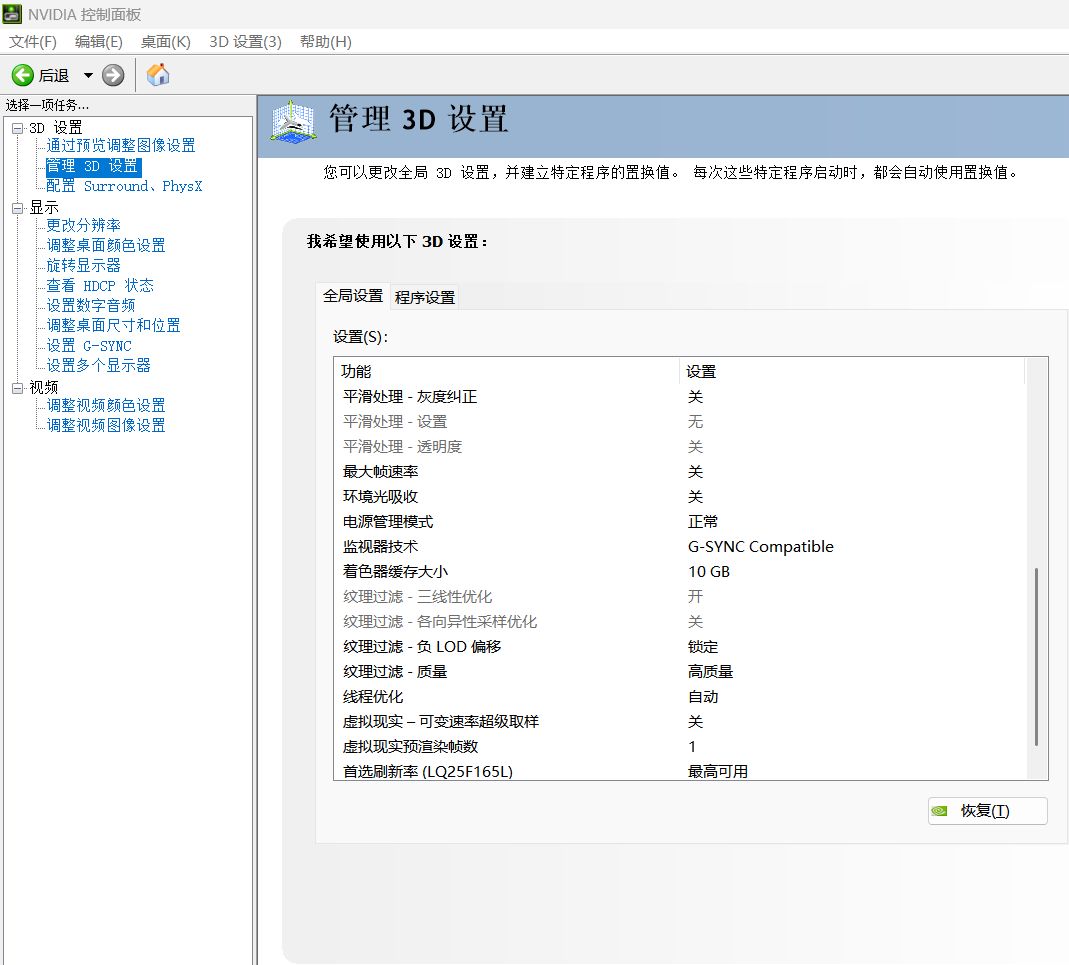
下圖
7.從上圖的多幀採樣到下圖的環境光吸收:遊戲本身自帶更加適配的設置算法,這是英偉達額外自帶的畫質增強,關閉。
8.電源管理模式:維持顯卡滿狀態運行,但在桌面掛機時風扇也會狂轉,且功耗增加,正常即可。
9.監視器技術:筆記本外接顯示器和臺式機可用,如果你的顯卡打遊戲跑不到你的顯示器刷新率,建議開啓。如果爲了防止在切窗口時黑屏,把遊戲設置爲全屏窗口化時,需要在控制面板設置爲“以窗口和全屏模式啓動”,並且將遊戲幀率設置爲你的顯示器幀率降3幀,如我的顯示器爲175hz,遊戲我就設置172hz。
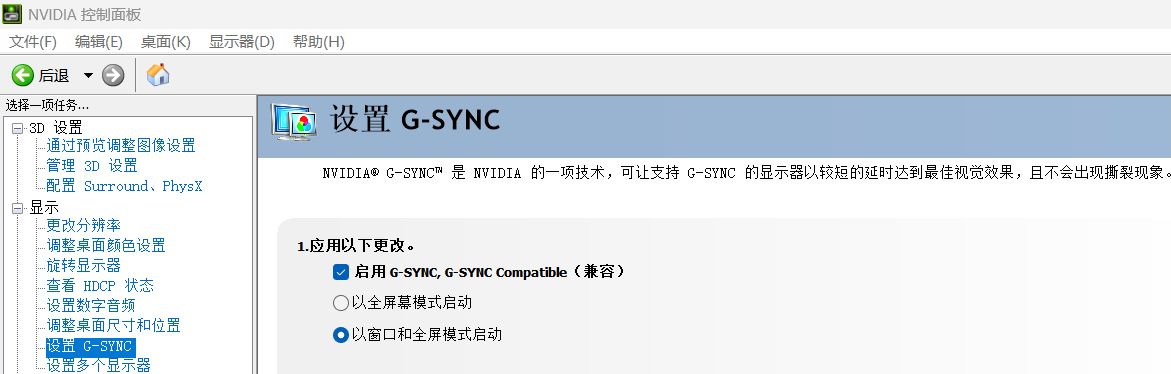
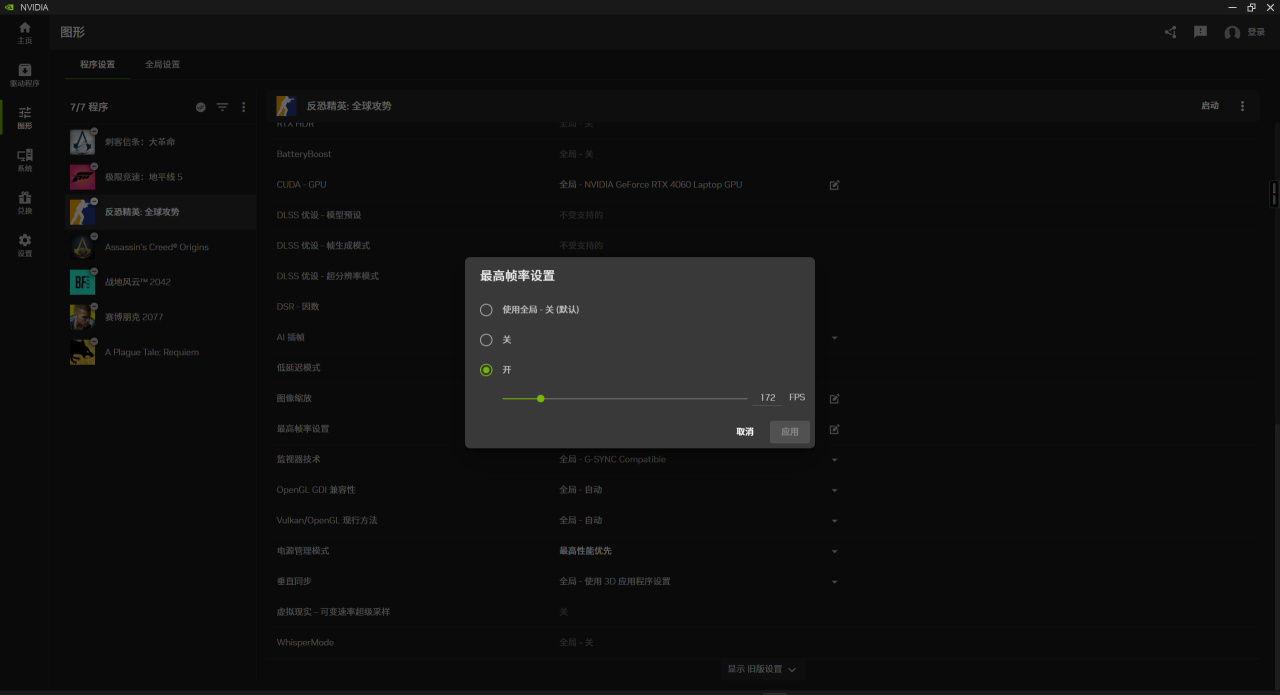
10.着色器緩存大小:加快遊戲加載速度,5-10G都夠用,自行選擇。
11.各項異性採樣優化:畫質換幀率,且效果較差,關閉。
12.負LOD偏移:對畫面更加細緻地刻畫,但是顯示器採樣率有限,無法完全顯示,且增加顯卡負擔。
13.紋理質量:提升畫面觀感,尤其遠景,高質量。
14.預渲染幀數:給 VR 設備降低延遲,普通玩家默認即可。
然後是顯示設置。
1.分辨率:選擇對應的分辨率和刷新率即可,顏色設置選擇 NVIDIA 設置,10 bpc 色深,顏色格式爲 RGB ,動態範圍爲完全,即0-255。這樣會讓你的畫面表現更加細膩,顏色過度更平滑。
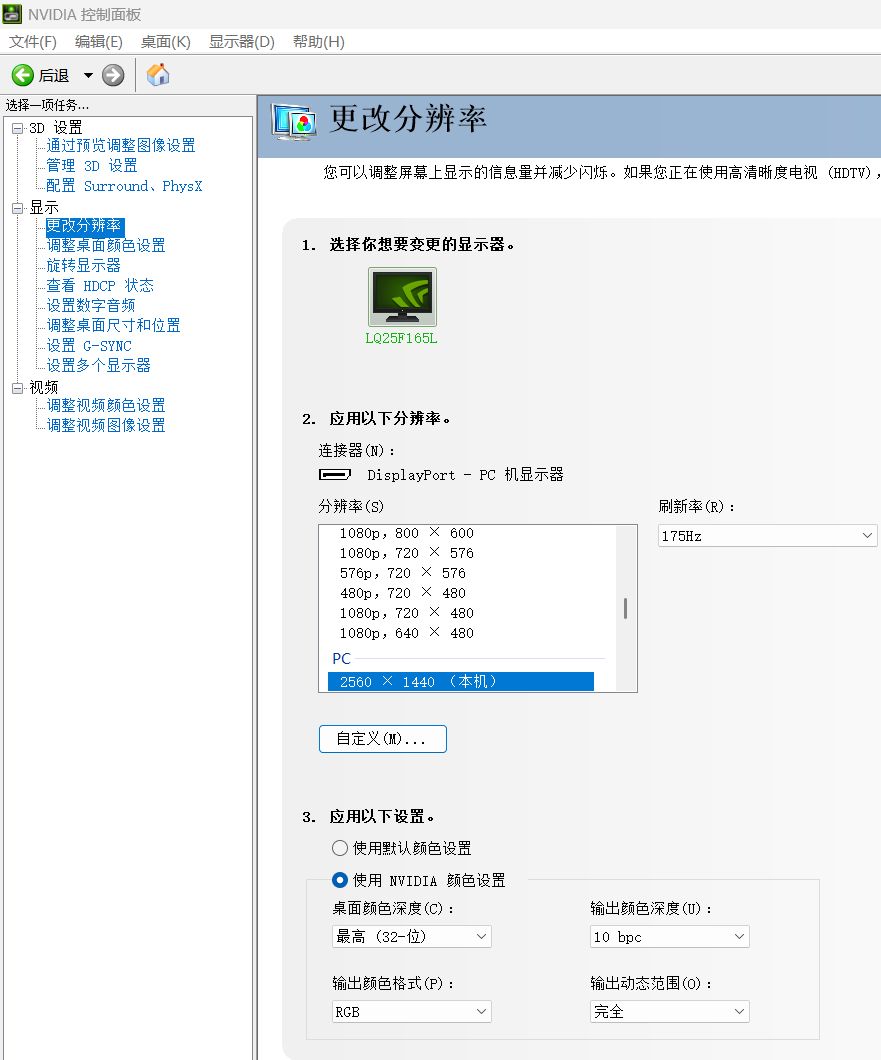
2.桌面顏色:可以不用動,如果打遊戲希望顏色更加豔麗,可以將數字顏色格式拉高,個人推薦66%。
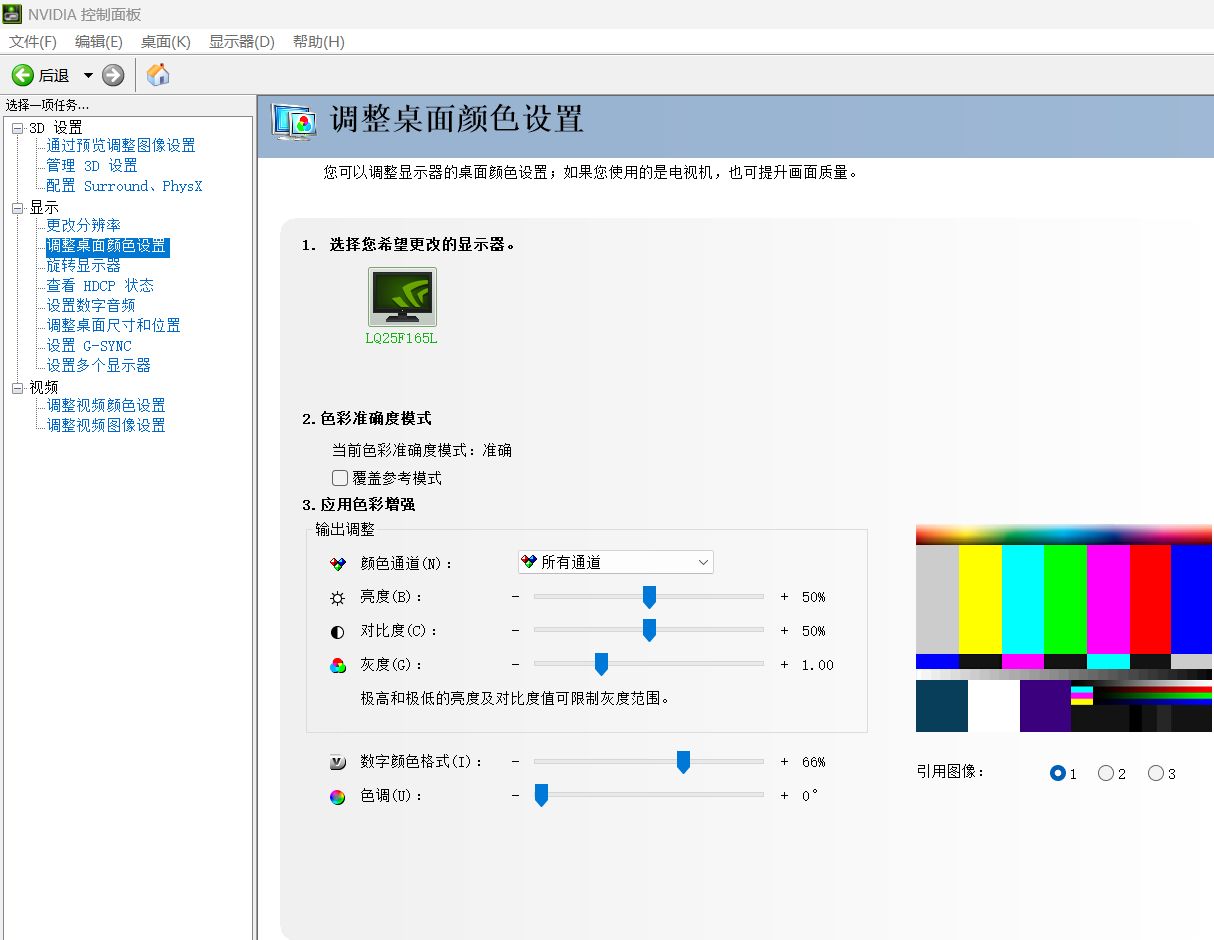
3.桌面尺寸和位置:模式選無縮放顯示更清晰,對象選顯示器縮放有更低的延遲。
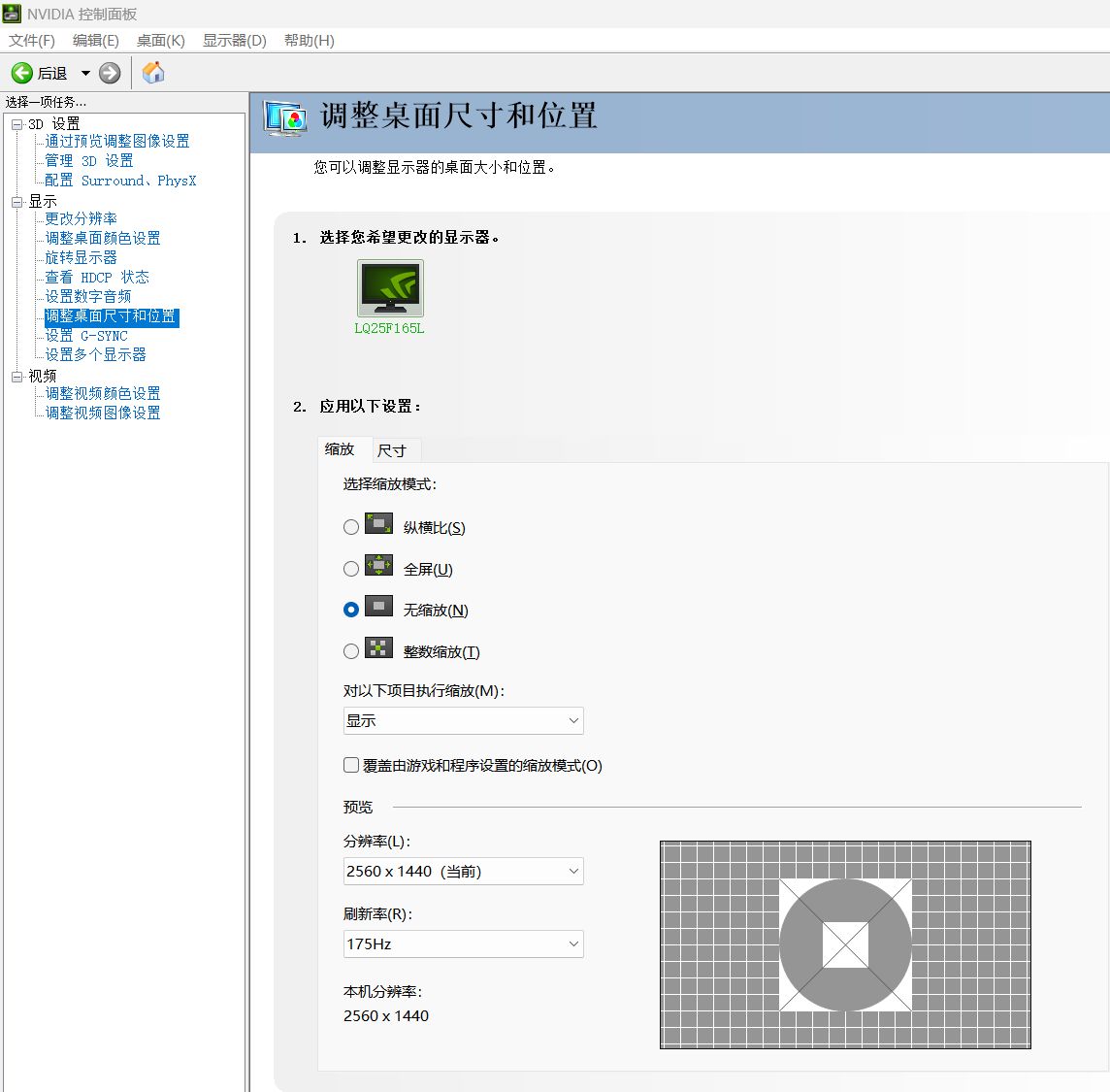
最後是視頻設置。
遊戲玩家可以不用動,如果看視頻或者電影想更加清晰,色彩更加豔麗可以打開 NVIDIA 超分辨率。
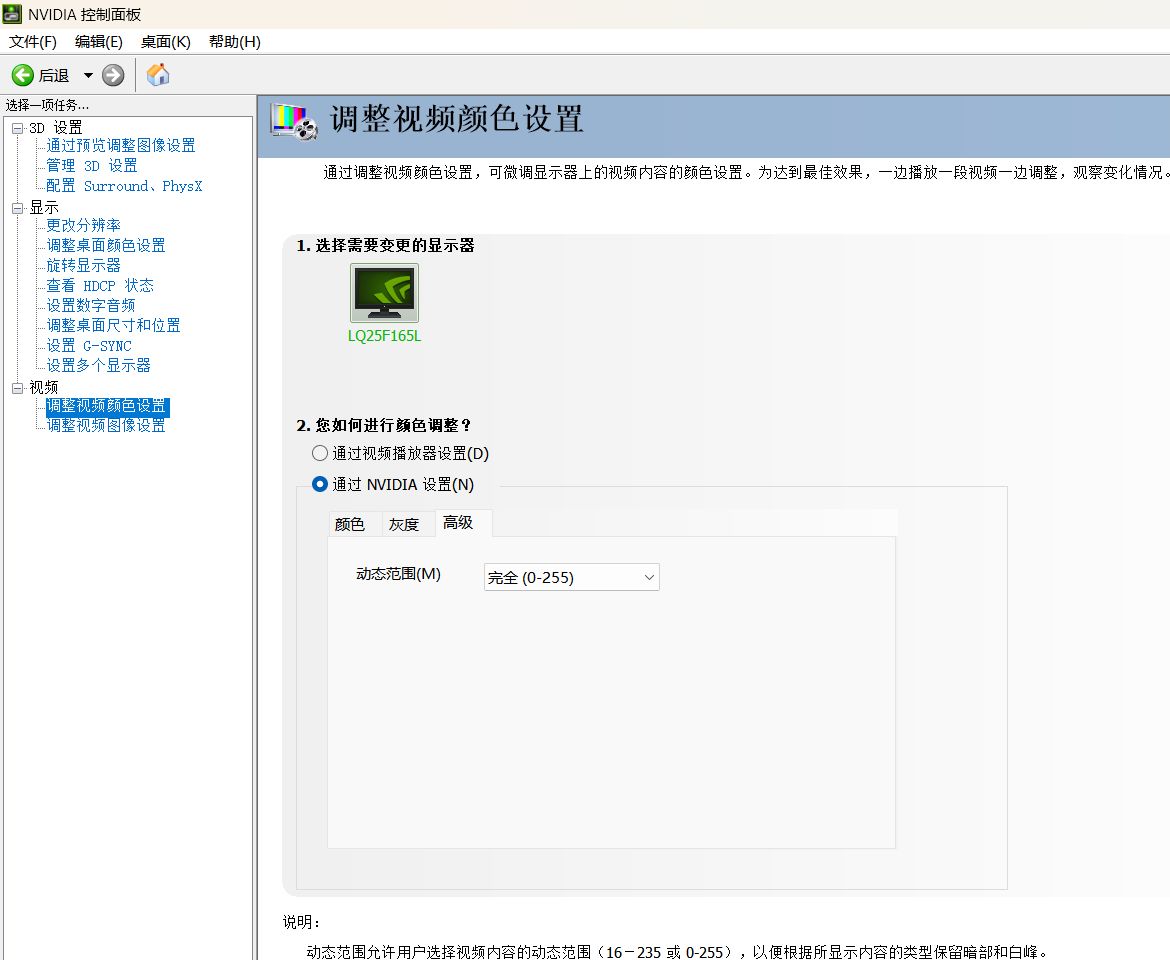
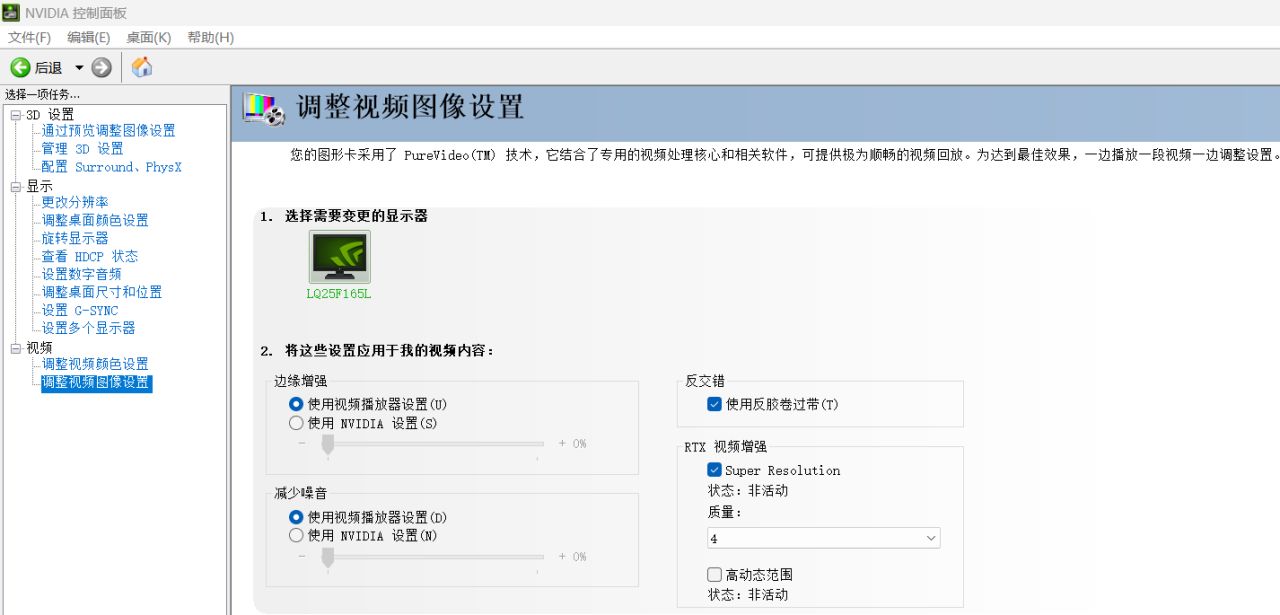
NVIDIA APP 只有一個全局設置,因爲其他都在英偉達控制面板設置完成了。
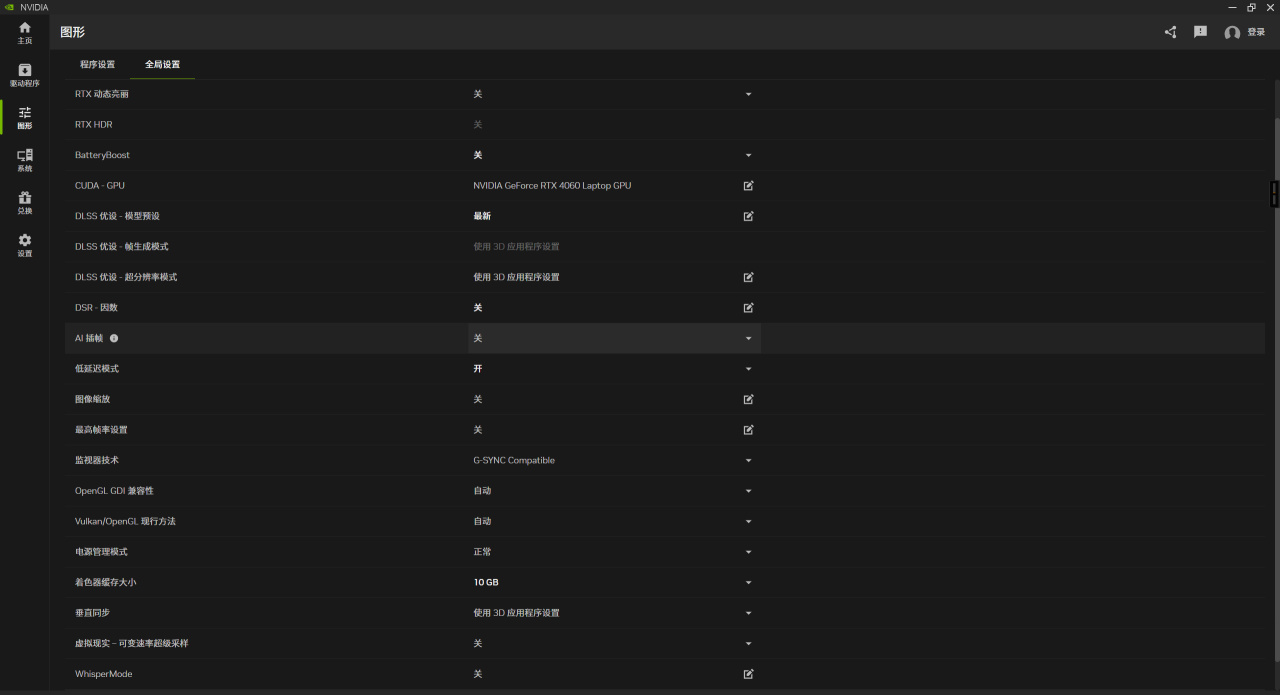
1.動態亮麗:與英偉達濾鏡掛鉤,嚴重影響幀率,慎開。
2.Battery Boost:延長電池壽命,平衡性能,插電用戶不用考慮。
3.DLSS 模型預設:使遊戲使用最新DLSS文件。
4.AI 插幀:針對無法開啓幀生成的老遊戲使用,單獨開啓。
5.Whisper Mode:打遊戲降低風扇轉速達到降低噪音,關閉。
至此設置全部完成,如有不對的地方,歡迎在評論區指出。如果有看不懂的盒友,可以在B站搜索:“致遠Neon”,這位大佬講解得更加詳細。
當然,再好的調教不如花錢升級更好的硬件!
最後,懇請大家多多點贊充電,推給更多需要的人
更多遊戲資訊請關註:電玩幫遊戲資訊專區
電玩幫圖文攻略 www.vgover.com




![[Juij 漢化] NVIDIA Profile Inspector - N卡配置修改[持續更新]](https://imgheybox1.max-c.com/web/bbs/2025/11/24/ad15df7555e808a391ee0e2f9464cfd3.png?imageMogr2/auto-orient/ignore-error/1/format/jpg/thumbnail/398x679%3E)










